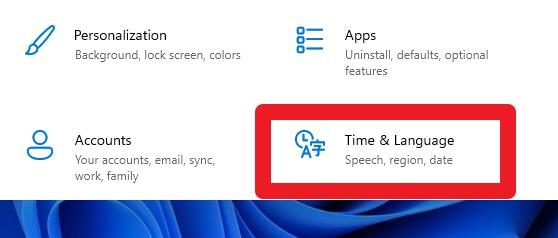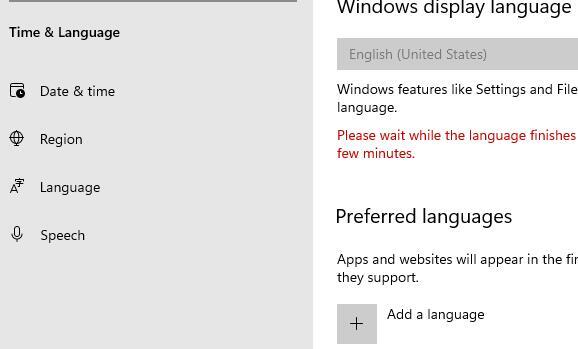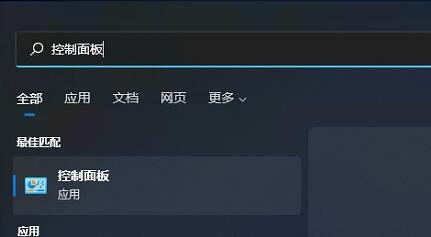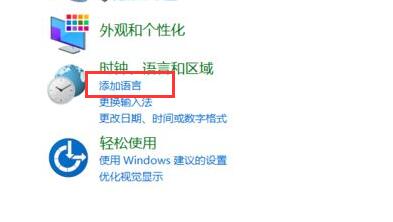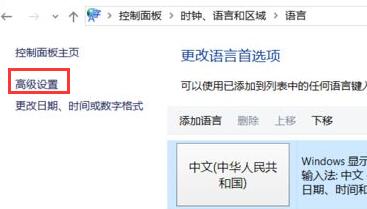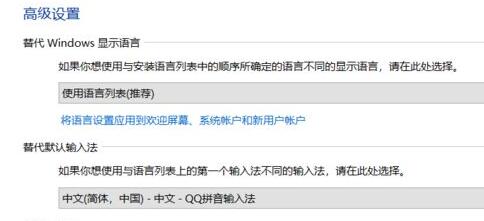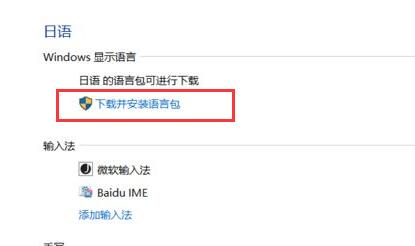win11无法修改系统语言怎么办?win11系统语言修改不了解决方法
大家好,我们win11系统的语言一开始就是默认的,结果有些用户发现启动后变成了英语,或者想要更换语言却改不了,那咋整啊?今天我就给大家分享一下怎么解决这个问题,希望我的教程能帮到大家。
解决方法如下
1、首先我们进入设置,选择“时间和语言”。
2、然后在语言选项中查看是否有替换标识。
3、如果有的话,我们只要搜索并打开“控制面板”。
4、然后在控制面板中选择“添加语言”。
5、接着点击左上角的“高级设置”。
6、在高级设置中,根据图示方法进行设置。设置完成后点击下方“确定”保存。
7、然后回到上级菜单,在其中选择我们需要修改的语言,然后在其中点击“下载并安装语言包”。
8、安装完成后,我们就可以正常修改系统语言了。
相关文章
- 如何在win11系统中设置虚拟内存?win11设置虚拟内存操作方法
- win11 24h1什么时候发布?win11 24h1有什么新功能?
- win11刷新率只有60怎么调整?win11系统屏幕刷新率只有60的教程介绍
- win11无法启动开始菜单怎么办?win11开始菜单打不开解决方法
- Win11无法打开Windows终端提示内部错误怎么办?
- win11右键菜单怎么变宽?win11右键菜单怎么变宽方法
- win11音量调节无效怎么办?win11音量调节无效的解决方法
- win11安全设置阻止加载驱动程序怎么办?
- Win11怎么删除微软输入法?Win11如何卸载微软输入法?
- 微软向Win11发布Canary / Dev 补丁26080:新增Win11中Microsoft Teams的更新
- Win11怎么设置所有程序以管理员身份运行?
- win11键盘被禁用怎么解除?win11解除键盘禁用设置方法
- win11音量图标不见了怎么办?win11音量图标不见了的解决方法
- win11突然黑屏无响应怎么办?win11屏幕突然黑屏解决方法
- win11任务设置栏闪退怎么办?win11任务功能栏闪退解决方法
- win11状态栏图标变成空白怎么办?win11状态栏图标变成空白问题解析
系统下载排行榜71011xp
番茄花园Win7 64位推荐旗舰版 V2021.05
2深度技术Win7 64位豪华旗舰版 V2021.07
3番茄花园Win7 64位旗舰激活版 V2021.07
4带USB3.0驱动Win7镜像 V2021
5系统之家 Ghost Win7 64位 旗舰激活版 V2021.11
6萝卜家园Win7 64位旗舰纯净版 V2021.08
7技术员联盟Win7 64位旗舰激活版 V2021.09
8雨林木风Win7 SP1 64位旗舰版 V2021.05
9萝卜家园Ghost Win7 64位极速装机版 V2021.04
10技术员联盟Win7 64位完美装机版 V2021.04
深度技术Win10 64位优化专业版 V2021.06
2深度技术Win10系统 最新精简版 V2021.09
3Win10超级精简版 V2021
4Win10完整版原版镜像 V2021
5风林火山Win10 21H1 64位专业版 V2021.06
6深度技术 Ghost Win10 64位 专业稳定版 V2021.11
7技术员联盟Ghost Win10 64位正式版 V2021.10
8技术员联盟Win10 64位永久激活版镜像 V2021.07
9Win10 Istc 精简版 V2021
10系统之家 Ghost Win10 64位 永久激活版 V2021.11
系统之家 Ghost Win11 64位 官方正式版 V2021.11
2Win11PE网络纯净版 V2021
3系统之家Ghost Win11 64位专业版 V2021.10
4Win11专业版原版镜像ISO V2021
5Win11官网纯净版 V2021.10
6番茄花园Win11系统64位 V2021.09 极速专业版
7Win11 RTM版镜像 V2021
8Win11官方中文正式版 V2021
9Win11 22494.1000预览版 V2021.11
10Win11 PE镜像 V2021
深度技术Windows XP SP3 稳定专业版 V2021.08
2雨林木风Ghost XP Sp3纯净版 V2021.08
3萝卜家园WindowsXP Sp3专业版 V2021.06
4雨林木风WindowsXP Sp3专业版 V2021.06
5风林火山Ghost XP Sp3纯净版 V2021.08
6技术员联盟Windows XP SP3极速专业版 V2021.07
7萝卜家园 Windows Sp3 XP 经典版 V2021.04
8番茄花园WindowsXP Sp3专业版 V2021.05
9电脑公司WindowsXP Sp3专业版 V2021.05
10番茄花园 GHOST XP SP3 纯净专业版 V2021.03
热门教程 更多+
Win10系统电脑怎么开启AREO特效?Win10系统电脑打开areo特效教程
2雷神911如何重装Win10系统?雷神911如何重装Win10系统的教程
3联想电脑怎么装win7系统?U盘装lenovo win7 32位详细图文教程
4Win7专业版和win7旗舰版有什么区别?
5Win10待机蓝屏代码machine怎么解决?
6Win10 10秒开机要怎么设置?Win10 10秒开机设置方法分享
7Win11系统USB失灵怎么办?Win11系统USB没有反应怎么办?
8Win10电脑内存不够怎么解决?电脑内存不够的解决方法
9Win10专业版系统任务栏无反应?win10任务栏假死修复方法
10Win11无法安装软件怎么办?Win11无法安装软件解决办法
装机必备 更多+
重装教程 更多+
电脑教程专题 更多+